In Seitenumbrüche sortierten Daten mit VBA in Microsoft Excel
In diesem Artikel erstellen wir ein Makro zum Einfügen von Seitenumbrüchen, basierend auf einer bestimmten Bedingung.
Rohdaten bestehen aus agentenbezogenen Daten, einschließlich Agentenname, Kundenname, Telefonnummer und E-Mail-ID.
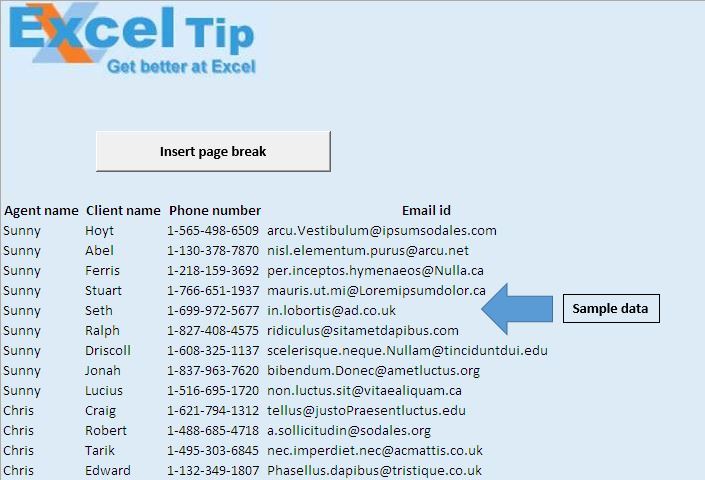
Wir möchten, dass die Daten eines bestimmten Agenten beim Drucken auf separaten Seiten angezeigt werden. Daher möchten wir am Ende der Daten jedes Agenten einen Seitenumbruch einfügen.
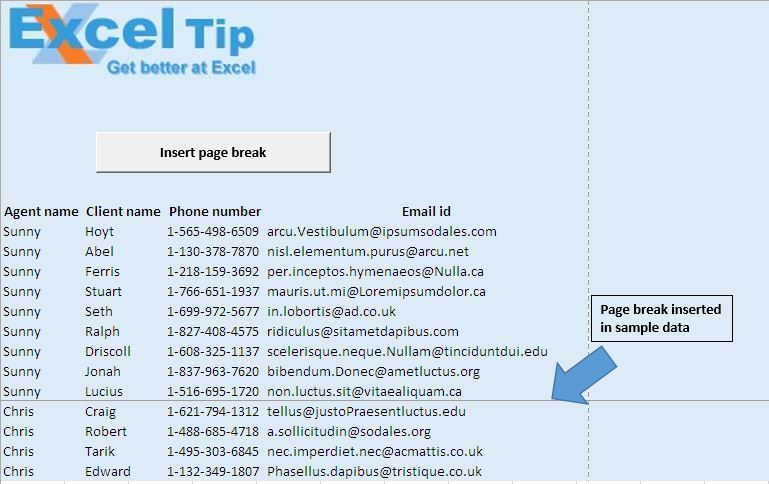
Logische Erklärung
Wir haben das Makro „InsertingPagebreak“ erstellt, um einen Seitenumbruch einzufügen. Wir vergleichen die Werte von 2 aufeinanderfolgenden Zellen in der ersten Spalte, um die letzte Zelle zu finden, die sich auf einen bestimmten Agenten bezieht, und fügen einen Seitenumbruch ein.
Code Erklärung
ActiveSheet.ResetAllPageBreaks Mit dem obigen Code werden alle vorherigen Seitenumbrüche entfernt, die in das Blatt eingefügt wurden.
Wenn Zellen (LngRow, LngCol) .Wert <> Zellen (LngRow – 1, LngCol) .Wert Dann Der obige Code wird verwendet, um aufeinanderfolgende Zellen in der ersten Spalte zu vergleichen.
ActiveWindow.SelectedSheets.HPageBreaks.Add Before: = Zellen (LngRow, LngCol)
Der obige Code wird verwendet, um Seitenumbrüche vor angegebenen Zellen einzufügen.
Bitte folgen Sie unten für den Code
Sub InsertingPagebreak()
'Declaring variables
Dim LngCol As Long
Dim LngRow, MaxRow As Long
'Clear existing page breaks
ActiveSheet.ResetAllPageBreaks
LngCol = 1
'Getting row number of last cell
MaxRow = Range("A11").SpecialCells(xlCellTypeLastCell).Row
'Looping through all the rows starting from thirteenth row
For LngRow = 13 To MaxRow
'Comparing values in cell of two consecutive rows for the specified column
If Cells(LngRow, LngCol).Value <> Cells(LngRow - 1, LngCol).Value Then
'Inserting page break
ActiveWindow.SelectedSheets.HPageBreaks.Add Before:=Cells(LngRow, LngCol)
End If
Next LngRow
End Sub
Wenn dir dieser Blog gefallen hat, teile ihn mit deinen Freunden auf Facebook und Facebook.
Wir würden gerne von Ihnen hören, lassen Sie uns wissen, wie wir unsere Arbeit verbessern und für Sie verbessern können. Schreiben Sie uns unter [email protected]